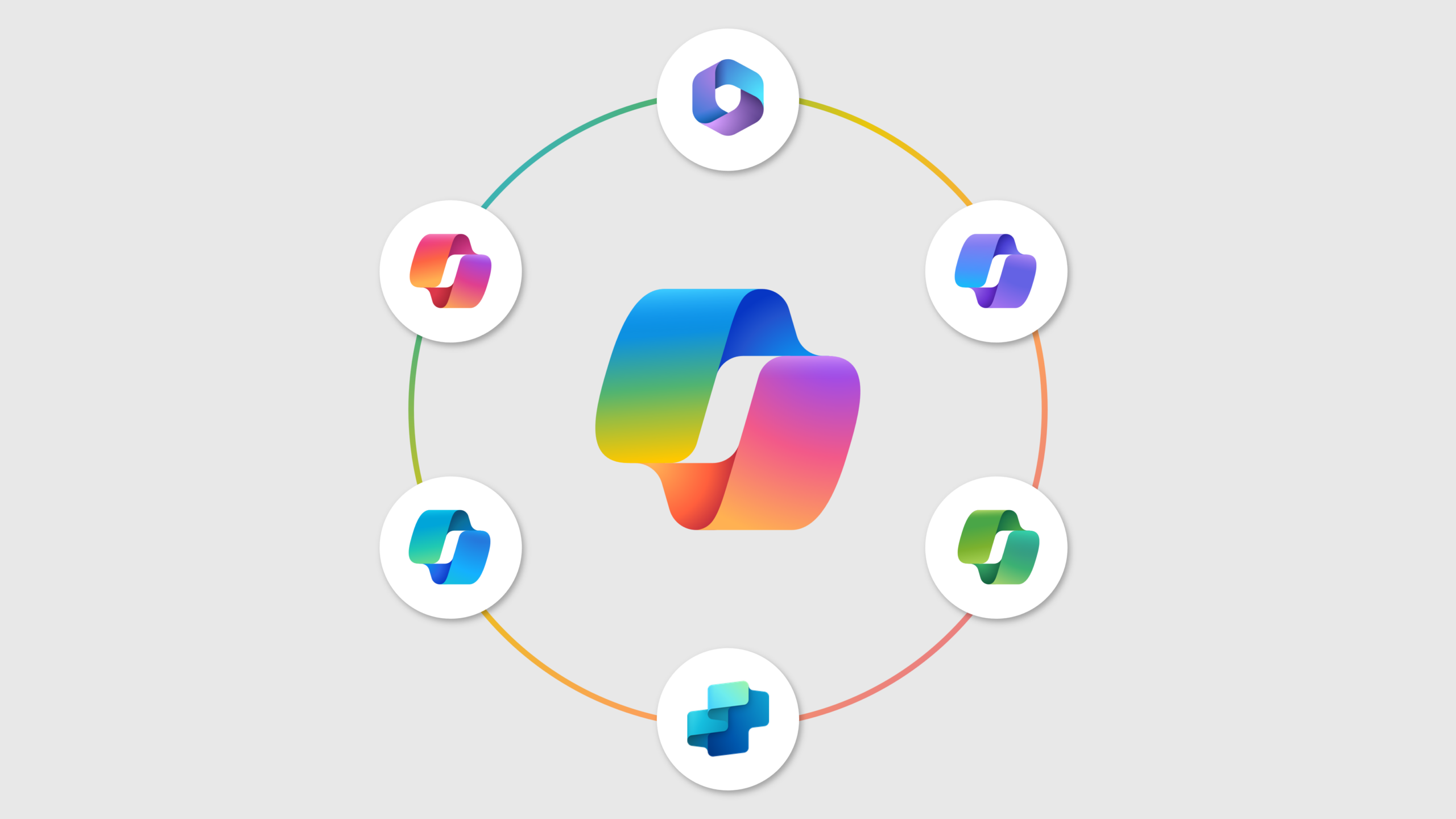- Copilot en PowerPoint permite automatizar y personalizar presentaciones de forma rápida y eficiente.
- Puede crear diapositivas desde cero o partir de documentos, incorporando imágenes y notas personalizadas.
- Revisar y adaptar manualmente el contenido sigue siendo esencial para obtener los mejores resultados.
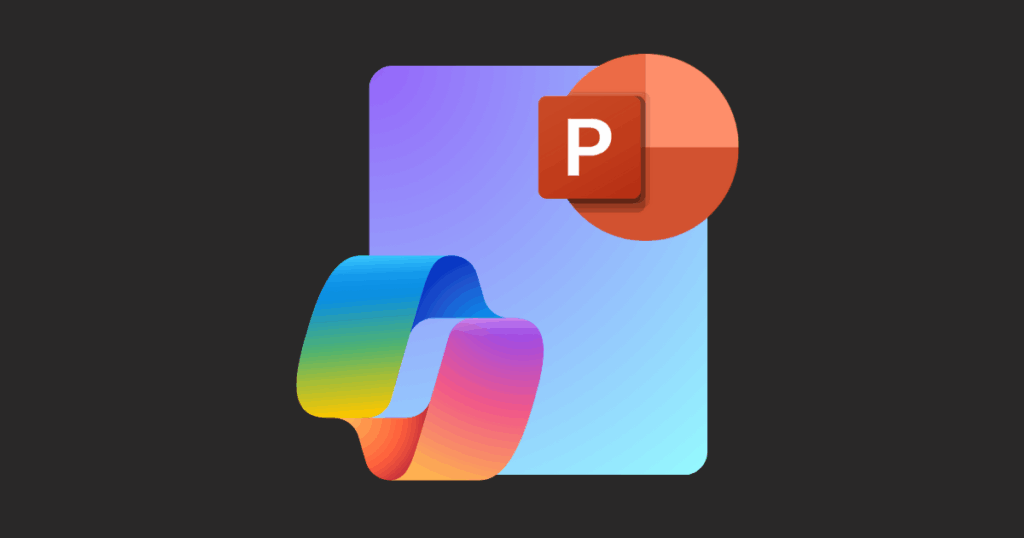
Crear presentaciones impactantes ha dado un salto de calidad gracias a la inteligencia artificial, y el mayor representante en el ecosistema de Microsoft es Copilot. Esta herramienta, integrada en PowerPoint y otras aplicaciones de Microsoft 365, está revolucionando la forma en que los usuarios preparan y estructuran sus exposiciones, agilizando el trabajo y potenciando la creatividad. Si alguna vez te has sentido intimidado por el proceso de hacer una presentación desde cero, o simplemente quieres optimizar tu tiempo y resultados, descubrir cómo hacer presentaciones con Copilot puede marcar la diferencia en tu día a día académico o profesional.
En este artículo te contamos de forma exhaustiva y natural todo lo que Copilot ofrece para la creación de presentaciones: desde los pasos básicos para iniciarte, pasando por consejos prácticos y funcionalidades avanzadas, hasta una visión realista de sus limitaciones y alternativas. Recopilamos la información más relevante y completa procedente de fuentes oficiales, tutoriales y experiencias de usuarios que ya han experimentado las ventajas (y desafíos) de este innovador asistente de IA.
¿Qué es Copilot y cómo transforma PowerPoint?
Copilot es el asistente de inteligencia artificial integrado en Microsoft 365, especialmente útil en PowerPoint para automatizar y optimizar la creación de presentaciones. Utiliza modelos de inteligencia artificial para entender tus indicaciones, generar contenido relevante, estructurar temas, sugerir imágenes e incluso ayudarte a exponer las ideas de forma más clara y atractiva.
La gran ventaja de Copilot es su capacidad para ahorrar tiempo y esfuerzo, permitiendo a los usuarios centrarse en la parte creativa y estratégica de la presentación. Según estudios internos de Microsoft, Copilot puede ahorrar hasta 30 minutos diarios por usuario, mejorando tanto la productividad como el bienestar laboral de quienes tienen acceso a esta función.
Pero Copilot es mucho más que una herramienta de generación automática de diapositivas: también te ayuda a organizar la información, mantener la coherencia visual, sintetizar contenidos y adaptarse a distintos públicos. Sus funcionalidades van desde la redacción completa de presentaciones a partir de instrucciones, la generación basada en documentos como Word o Excel y la incorporación de plantillas personalizadas, hasta la capacidad de revisar y resumir presentaciones elaboradas previamente.
Cómo iniciar una presentación con Copilot: primeros pasos
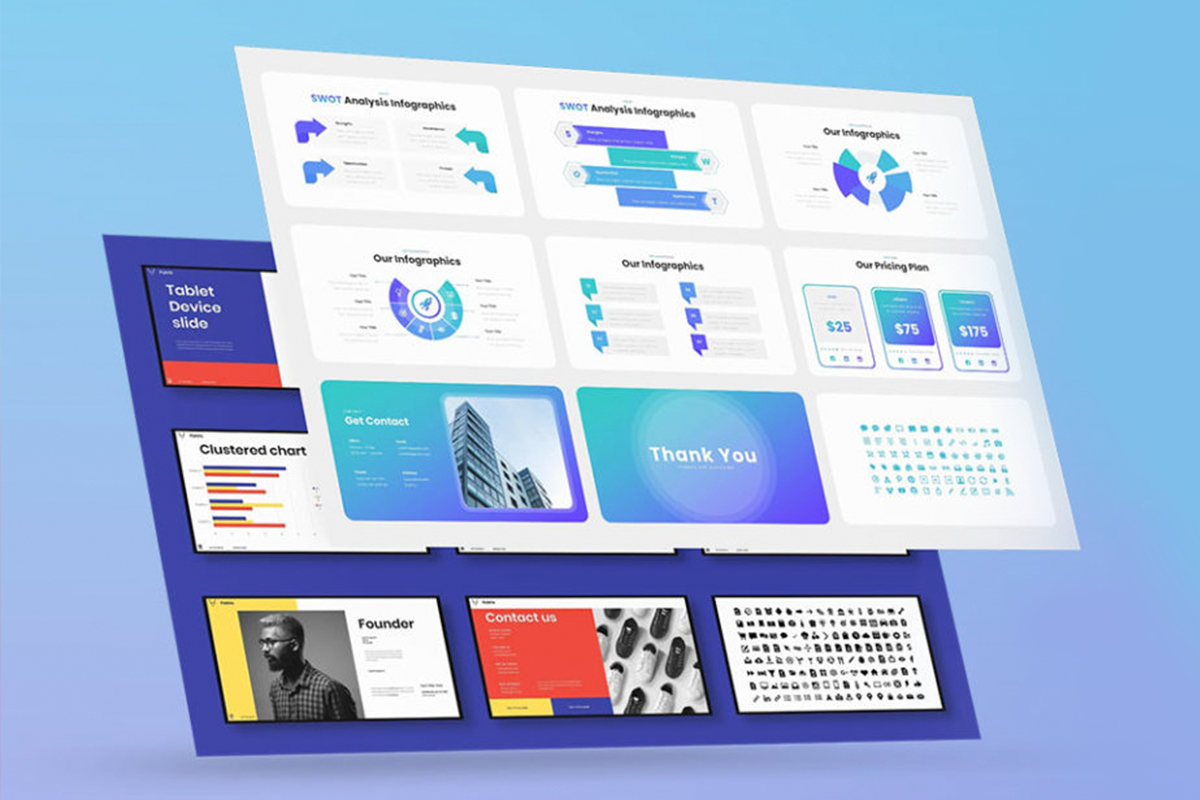
El arranque es sencillo: tras activar Copilot (requiere suscripción Pro en la mayoría de casos), ya aparece disponible en la cinta de opciones de PowerPoint, tanto en la versión online como de escritorio. Para comenzar, solo tienes que abrir una nueva presentación y hacer clic en el botón de Copilot. Desde ahí, puedes elegir la opción de crear una presentación desde cero o partir de un documento existente.
El proceso básico para una presentación nueva es el siguiente:
- Abre PowerPoint y selecciona Copilot en la barra superior.
- Elige “Crear una presentación” y describe brevemente el tema o los objetivos. Copilot acepta mensajes de hasta 2000 caracteres, así que es importante ser conciso pero incluir detalles relevantes.
- Esperar unos segundos a que Copilot procese la información y genere la estructura de la presentación.
- Revisa los temas sugeridos y modifícalos si es necesario. Puedes editar, añadir o eliminar apartados para afinar el enfoque.
- Cuando todo esté a tu gusto, haz clic en “Generar diapositivas” y Copilot elaborará la presentación por ti.
Este proceso permite arrancar una presentación sólida en cuestión de minutos, con una estructura lógica y elementos visuales integrados.
Crear presentaciones a partir de documentos: Word y más
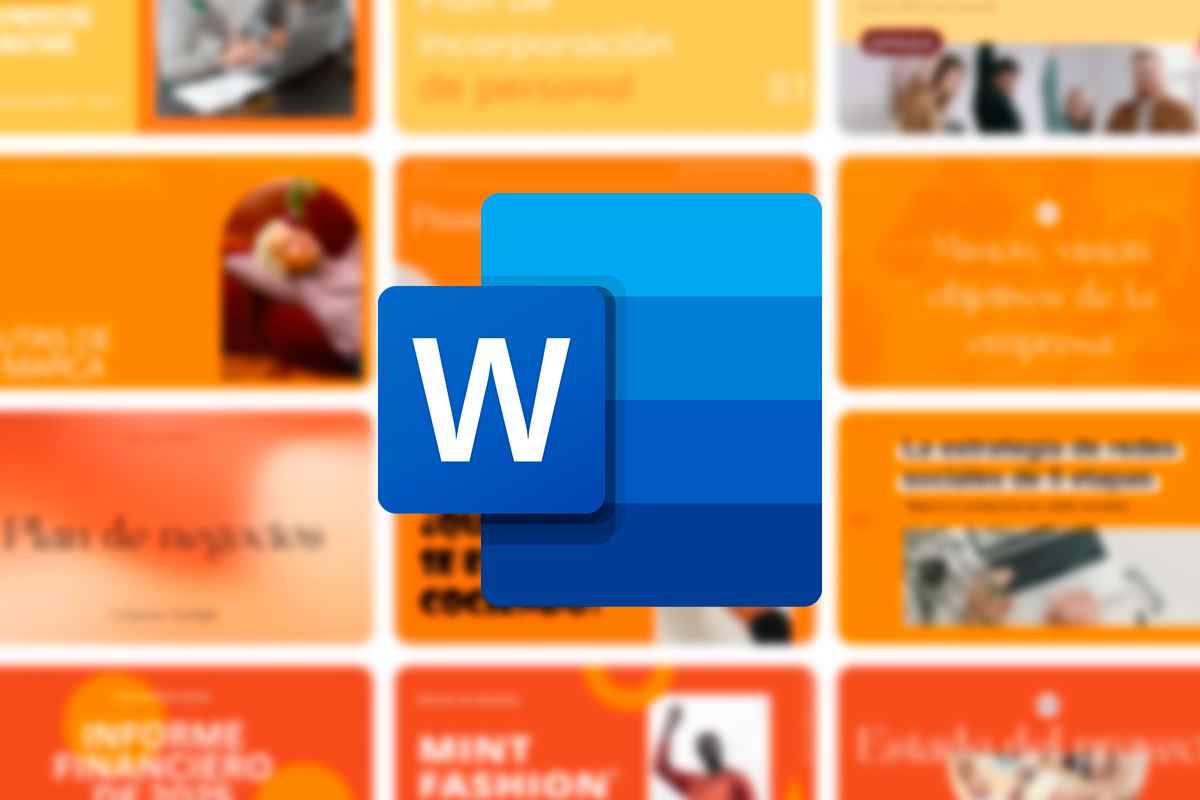
Una de las funciones más potentes de Copilot es la capacidad de generar presentaciones directamente desde un documento de Word, Excel o incluso una nota en OneNote. Esto resulta ideal para transformar informes, artículos o esquemas previos en exposiciones visuales de alta calidad, sin tener que copiar y pegar manualmente la información.
¿Cómo se hace?
- Prepara tu documento de origen: Si trabajas con Word, utiliza los estilos de títulos y apartados para que Copilot entienda bien la estructura y pueda dividir el contenido en secciones temáticas.
- Incluye imágenes relevantes en el documento: Copilot es capaz de incorporar automáticamente las imágenes que encuentra en el texto, enriqueciendo el resultado final.
- Abre PowerPoint y selecciona Copilot; luego elige la opción de “Crear presentación desde archivo”.
- Selecciona el documento deseado y deja que Copilot haga el resto. Se generará un borrador con diapositivas, imágenes y notas para el orador si es necesario.
Esta funcionalidad es especialmente útil para organizaciones que manejan plantillas corporativas, ya que Copilot puede adaptarse fácilmente al diseño y estilo predefinidos. Así se garantiza coherencia de marca y se ahorra mucho tiempo en la fase de maquetación.
Funciones destacadas: automatización, personalización y ahorro de tiempo
Copilot no solo crea presentaciones rápidamente, sino que ofrece un conjunto de características avanzadas para que el resultado sea siempre profesional y personalizable. Entre las funciones más destacadas se encuentran:
- Estructuración automática de la presentación por temas y secciones: Copilot divide el contenido en macrotemas y genera diapositivas alineadas con cada uno, lo que facilita mantener un discurso coherente.
- Inserción de imágenes relevantes: El asistente propone imágenes que se ajustan al contenido de cada diapositiva. Puedes actualizar las imágenes con una nueva solicitud si lo crees conveniente.
- Notas para el presentador: Copilot añade sugerencias y puntos clave para el orador, facilitando la exposición oral ante el público.
- Personalización del diseño: Tienes la posibilidad de cambiar fuentes, esquemas de color y adaptar la estructura a plantillas corporativas, manteniendo la identidad visual de tu empresa o proyecto.
- Generación de presentaciones en varios idiomas: El AI respeta el idioma del documento original, pero también puedes pedirle que adapte el contenido a otra lengua si lo necesitas.
Estas herramientas convierten a Copilot en mucho más que un simple generador de diapositivas, permitiendo resultados adaptados a cada necesidad.
Preparar un esquema y darle contexto: trucos para mejores resultados
Aunque Copilot es muy potente, para sacar el máximo partido conviene saber cómo redactar las indicaciones y preparar el esquema previo. Un buen prompt (mensaje para la IA) debe incluir, siempre que sea posible:
- El perfil o rol que deseas que la IA adopte. Por ejemplo: «Actúa como experto en marketing, crea una presentación de 20 minutos sobre redes sociales para pequeñas empresas.»
- El público al que va dirigida la presentación: Así la IA puede adaptar el lenguaje y los ejemplos.
- Secciones o temas a cubrir: Si necesitas abordar puntos concretos (historia, aplicaciones prácticas, tendencias), indícalo claramente.
- Extensión y objetivo de la presentación: No es igual preparar una charla rápida de 10 minutos que una formación detallada de una hora.
Dar instrucciones detalladas puede marcar la diferencia entre obtener un esquema superficial o una presentación realmente útil.
Cuando ya tienes un borrador generado por Copilot, es recomendable revisarlo, añadir o eliminar información y adaptar el tono según el contexto. Recuerda que la revisión manual es clave para garantizar precisión y adecuación al público.
Edición, revisión y personalización final
Una vez que Copilot genera la presentación, tu intervención sigue siendo esencial. No te quedes solo con el borrador, dedica tiempo a revisar cada diapositiva:
- Edita el contenido textual para pulir estilo, claridad y tono. Adapta las ideas a tu discurso y asegúrate de que la información es precisa.
- Reorganiza diapositivas, añade o elimina según tus necesidades.
- Cambia imágenes o gráficos si lo consideras necesario. Solo hay que hacer clic derecho sobre la imagen y seleccionar la opción de cambiar.
- Adapta el diseño visual: fuentes, colores, logotipos y plantillas. Además de la función automática, puedes emplear plantillas personalizadas de tu organización para mantener la coherencia de marca en toda la presentación.
Recuerda guardar frecuentemente tu trabajo (preferentemente en OneDrive, para tener copia de seguridad automática) y solicita a Copilot ayuda puntual si necesitas aclarar conceptos o buscar ejemplos adicionales.
Limitaciones y consideraciones importantes

Aunque Copilot es una herramienta potente, no está exenta de limitaciones. Algunos aspectos que debes tener en cuenta:
- Solo disponible con suscripción Pro: Para acceder a Copilot en PowerPoint necesitas una suscripción Copilot Pro, que supone un coste mensual adicional.
- Calidad variable en las diapositivas generadas: A veces la IA puede producir diapositivas demasiado genéricas, con imágenes no siempre pertinentes o poco adaptadas al contexto. Por ejemplo, puede confundir términos (como «cancha» para deportes en vez de tribunales) o insertar vídeos/elementos poco útiles.
- Capacidades limitadas para modificar contenido ya creado: Copilot no siempre puede editar a fondo las diapositivas generadas o modificar gráficos complejos. En esos casos, la personalización depende del usuario.
- Tiempos de procesamiento: Si el documento base es muy largo o complejo, crearlo puede ser más lento y requerir simplificar el archivo de origen.
- Revisión obligatoria: La información, imágenes y sugerencias generadas por IA siempre deben ser revisadas por una persona para evitar errores o imprecisiones.
Cada proyecto tiene particularidades, así que experimenta y no dudes en personalizar todo lo necesario hasta adaptarlo a tus necesidades.
Consejos útiles para sacar el máximo partido a Copilot
Para que la experiencia de crear presentaciones con Copilot sea todo un éxito, aquí tienes algunas recomendaciones prácticas:
- Especifica siempre el contexto de tu presentación: público, objetivo, duración y formato.
- Utiliza documentos bien estructurados si partes de archivos Word o Excel: los estilos y apartados facilitan la comprensión de la IA.
- Revisa y personaliza siempre el resultado: no te conformes con el primer borrador, añade tu toque personal y verifica la precisión.
- Aprovecha la integración con el entorno Microsoft 365: combina Copilot con OneNote para esquemas previos, Word para textos base y OneDrive para seguridad y accesibilidad.
- Solicita con naturalidad nuevas imágenes, ejemplos o ajustes: la IA aprende de tus indicaciones y puede perfeccionar los resultados con cada interacción.
Así que ya sabes cómo hacer presentaciones con Copilot de la forma más fácil y productiva. Recuerda que no debes tenerle miedo a la herramienta, prueba y practica hasta que encuentres el resultado que querías.
Soy un apasionado de la tecnología que ha convertido sus intereses «frikis» en profesión. Llevo más de 10 años de mi vida utilizando tecnología de vanguardia y trasteando todo tipo de programas por pura curiosidad. Ahora me he especializado en tecnología de ordenador y videojuegos. Esto es por que desde hace más de 5 años que trabajo redactando para varias webs en materia de tecnología y videojuegos, creando artículos que buscan darte la información que necesitas con un lenguaje entendible por todos.
Si tienes cualquier pregunta, mis conocimientos van desde todo lo relacionado con el sistema operativo Windows así como Android para móviles. Y es que mi compromiso es contigo, siempre estoy dispuesto a dedicarte unos minutos y ayudarte a resolver cualquier duda que tengas en este mundo de internet.